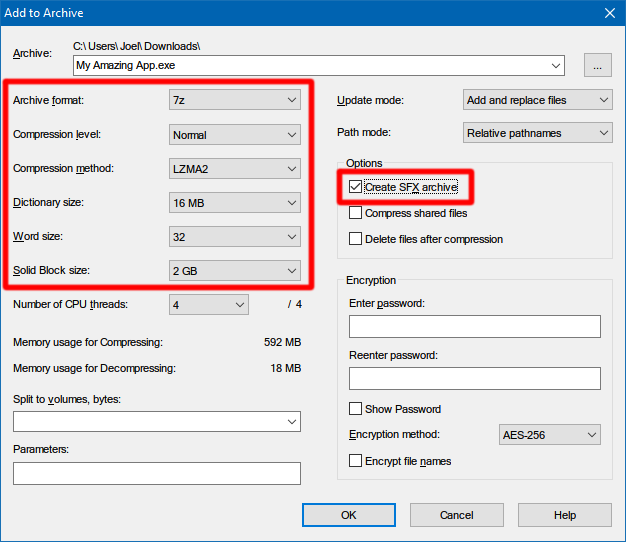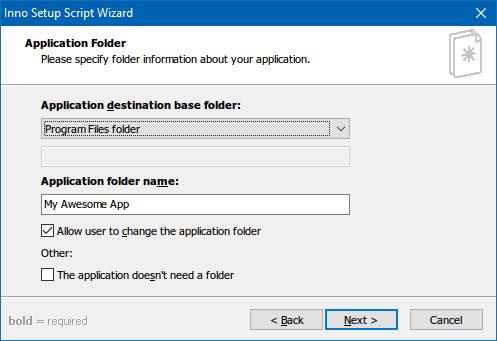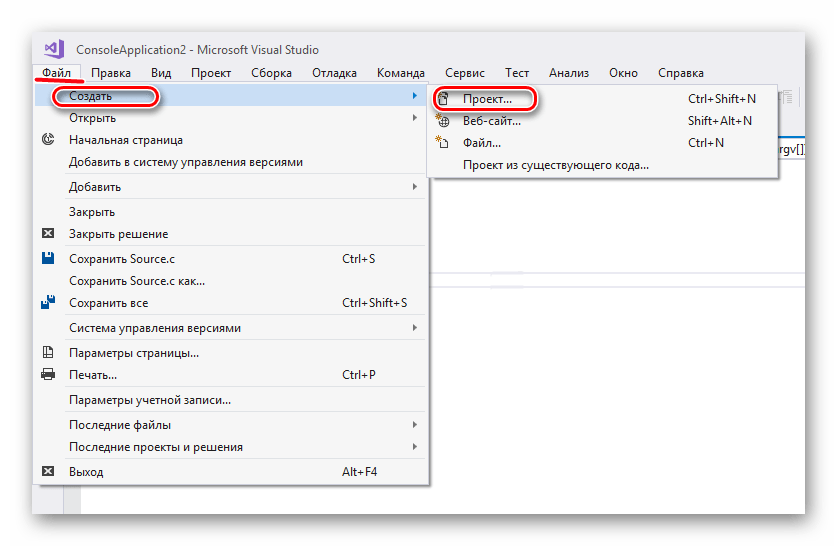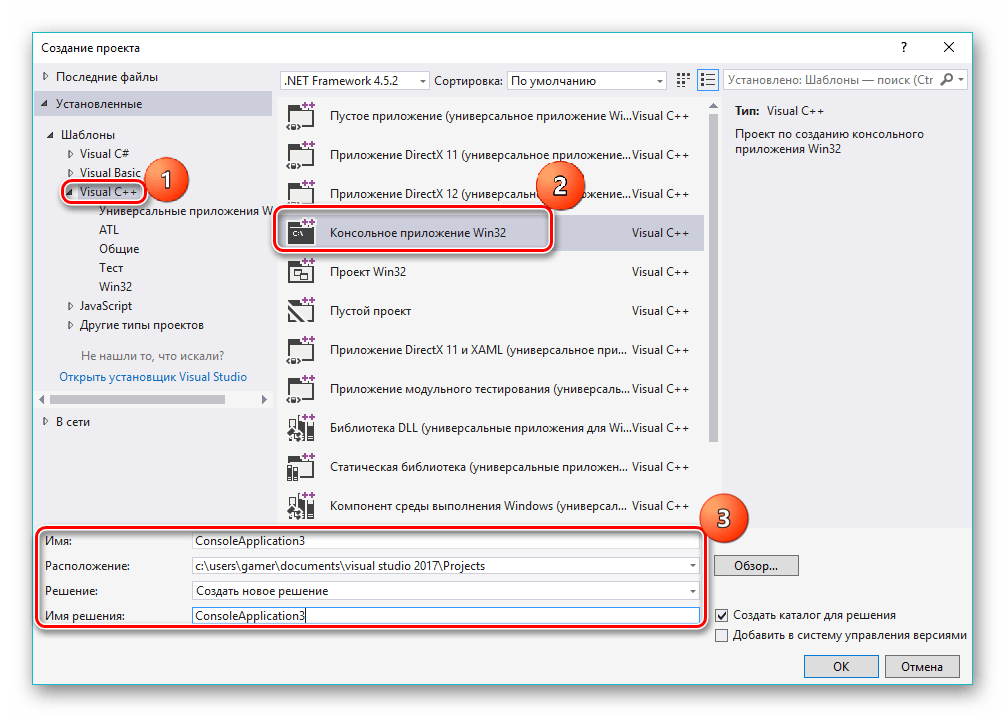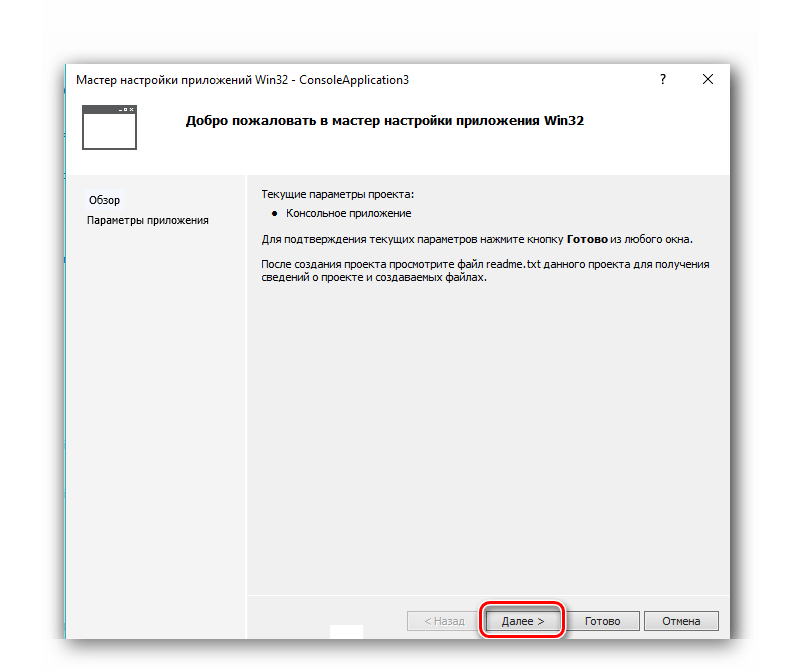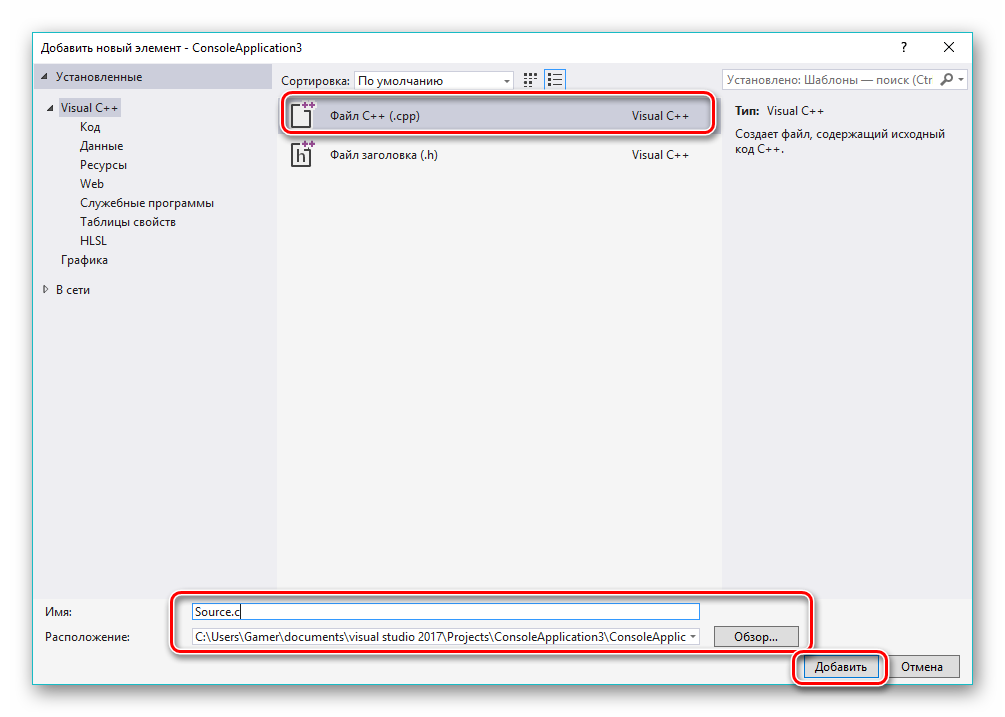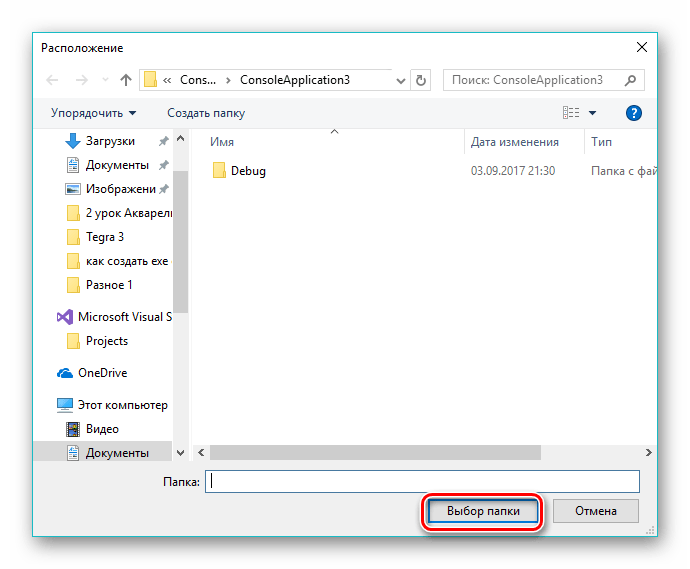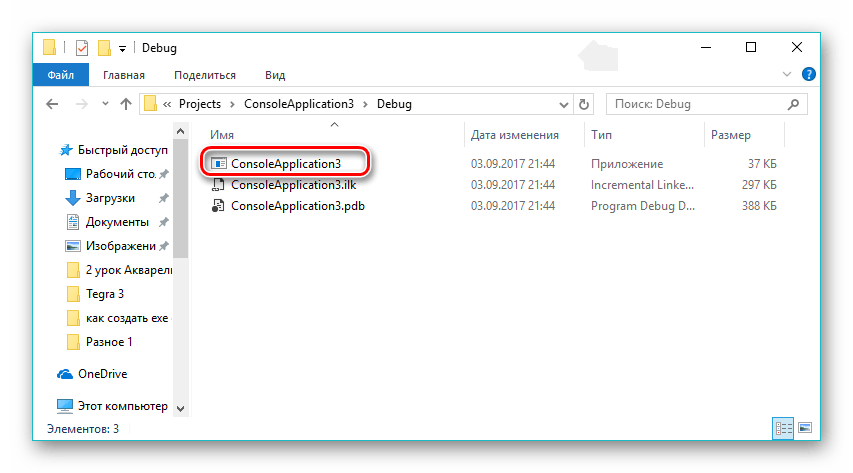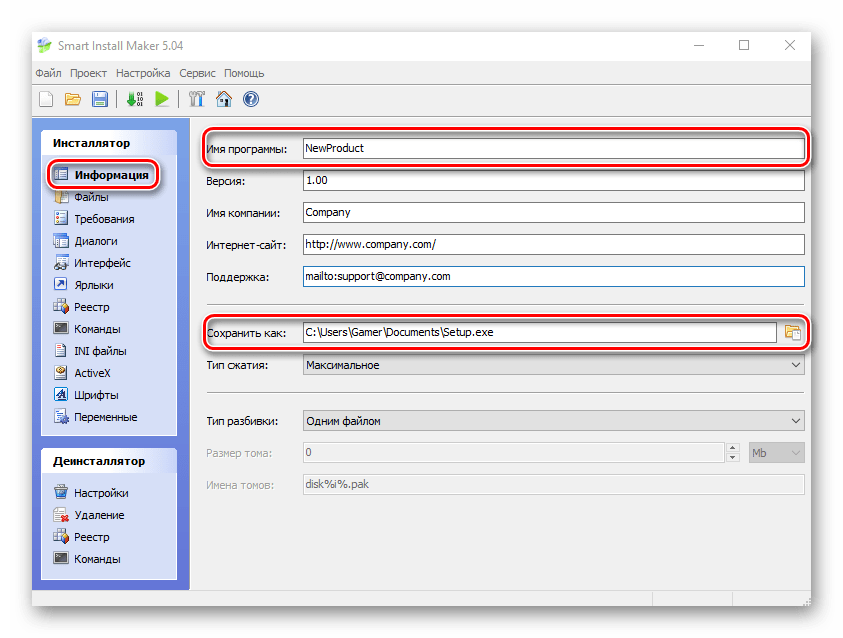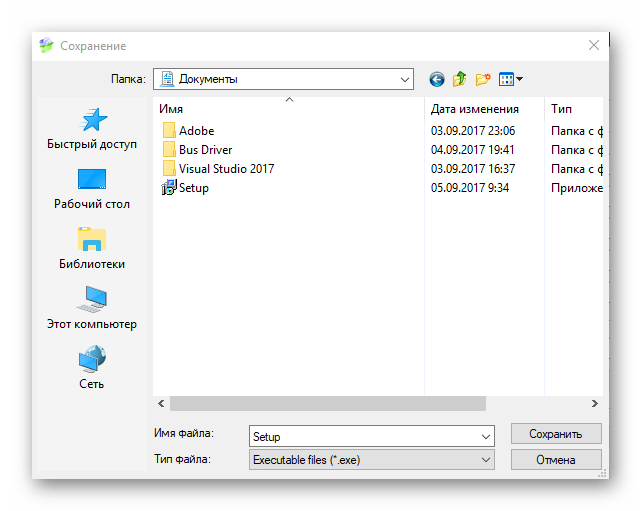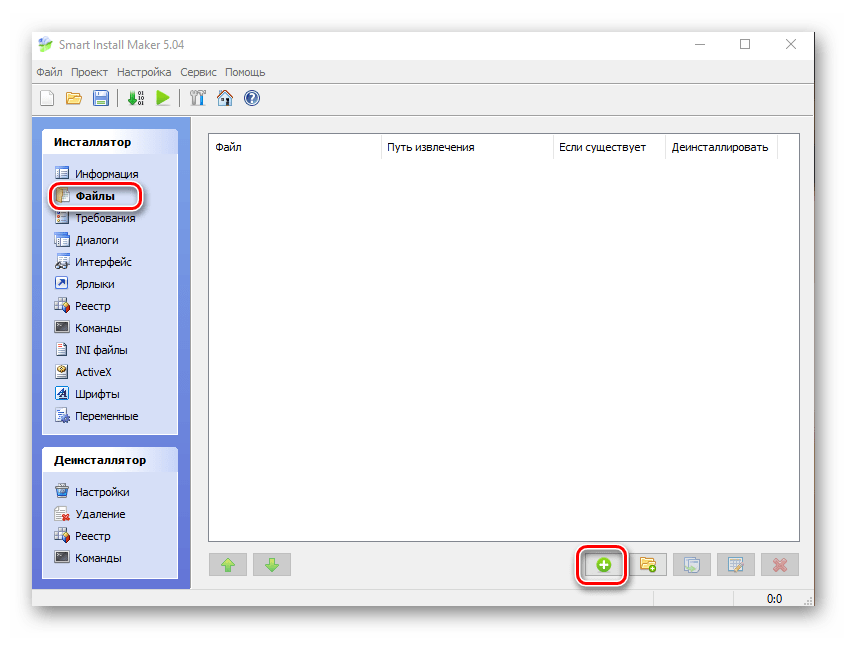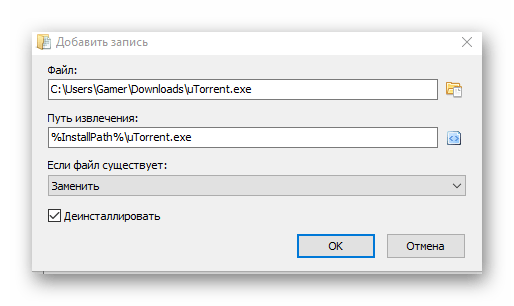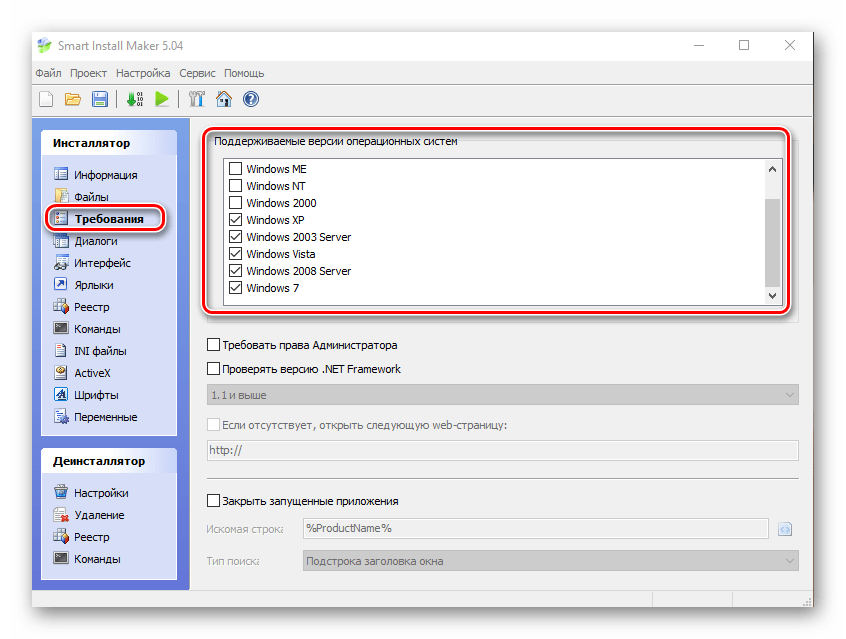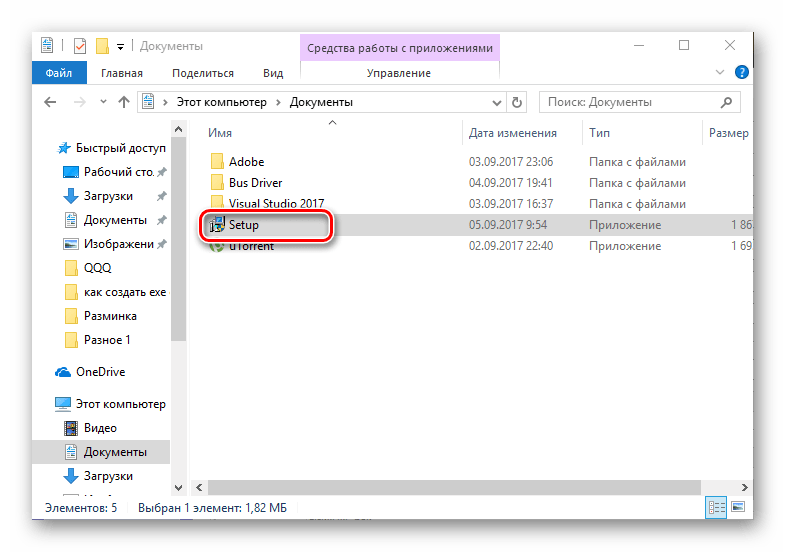Как сделать установочный файл exe
Inno Setup: создание инсталлятора на примере развертывания C# приложения
Я не являюсь профессиональным программистом. В том смысле, что не зарабатываю денег этим ремеслом, а использую свои навыки в качестве инструмента для основной, научной, деятельности. Поэтому все мои «поделки» живут лишь отведенный им на решение конкретной задачи период и не выходят за пределы каталогов проекта. Кроме того, уже довольно давно я отошел от разработки под ОС Windows, ибо Linux для решения моих задач более удобен.
Однако ученым тоже хочется кушать, прилично одеваться и заправлять машину. Поэтому (правда довольно редко) возникает необходимость немного пофрилансить.
Недавно мне подкинули не слишком сложный проект — одна фирма хочет написать аналог программы, имеющейся у другой. Немного реверсинга, немного кодинга, в целом проект вполне обыденный. Однако тут же возник вопрос о создании инсталлятора — клиент ведь желает продукт «под ключ», чтобы клацнуть на «сетап», понажимать «Далее» и получить готовую к работе программу.
Созданием инсталляторов я не занимался никогда. Поэтому данный вопрос был основательно «загуглен», в числе прочего попалась и такая статья с Хабра. Выбор средств для подобной задачи довольно широк, и включает как проприетарные, так и открытые продукты. Вот список того, что я «пощупал»
Так что в статье мы будем рассматривать пример использования Inno Setup, для которого имеется полезный фронтэнд Inno Script Studio, позволяющий выполнять создание простых инсталляторов с помощью мастера и менять настройки через GUI. GUI понадобился мне для первого знакомства, с продуктом, но мы не будем уделять ему большого внимания — мой «линукс головного мозга» в последнее время всё больше и больше уводит меня от желания использовать разного рода «мастера» (это субъективно, прошу не пинать). Мы рассмотрим хардкорный способ написания скрипта с чистого листа.
1. Установка, настройка и простой (но довольно солидный) скрипт
Думаю, что скачать программу с официального сайта и установить её труда не составит. Запускаем Inno Setup Compiler и видим такое окно
Пугающе уныло встречает нас Inno Setup.
Что это? По сути это просто-напросто редактор для набора скриптов, снабженный подсветкой синтаксиса и кнопками компиляции и запуска. От нас ждут, что мы начнем набирать в этом окне текст скрипта, определяющий логику работы будущего инсталлятора. Ну так и не будем терять время.
Прежде всего определим необходимые константы
Эти строки будут часто встречаться в коде скрипта, поэтому определяем их, как и в C, с помощью дерективы #define
Тело скрипта разделяется на секции, каждая из которых несет свое функциональное назначение. Обязательная секция [Setup] задает глобальные параметры работы инсталлятора и деинсталатора.
Путь, по умолчанию предлагаемый инсталлятором для установки определяем опцией DefaultDirName. При этом переменная — это путь в каталог Program Files соответствующей разрядности. Опция DefaultGroupName определяет имя группы программы в меню «Пуск». Обратите внимание на то, что для указания имени приложения мы используем данное нами выше макроопределение Name, обрамляя его фигурными скобками и решеткой.
Пара опций OutputDir и OutputBaseFileName задают каталог, куда будет записан скомпилированный «сетап» и его имя (без расширения). Кроме этого, указываем где взять иконку для test-setup.exe опцией SetupIconFile.
Последние опции в этой секции определяют алгоритм сжатия (LZMA) и указывают, что все файлы сжимаются одновременно, а не по отдельности (SolidCompression) что ускоряет процесс распаковки при большом количестве однотипных файлов.
В хорошем исталяторе должна быть поддержка нескольких языков. Включаем её в наш «сетап», используя опциональную секцию [Languages]. При отсутствии данной секции будет использоваться английский язык.
Каждая строка в данной секции задает один из используемых при установке языков. Синтаксис строки таков
в качестве разделителя параметров используется точка с запятой. Параметр Name говорит сам за себя — «имя» языка, допускаются общепринятые двухбуквенные сокращения («en», «ru», «de» и так далее). Параметр MessagesFile сообщает компилятору в каком месте взять шаблон сообщений, выводимых при инсталляции. Эти шаблоны берем в каталоге компилятора Inno Setup, о чем мы сообщаем директивой compiler. Для английского языка годится шаблон Default.isl, для русского — Languages\Russian.isl
Параметр LicenseFile задает путь к файлу с текстом лицензии на соответствующем языке.
Обычно установщик предлагает нам, например, определится, хотим мы или не хотим создать ярлык на рабочем столе. Такие опции установки определяются необязательной секцией [Tasks]
Здесь Name задает имя операции — «desktopicom» — создание иконки на рабочем столе; Description — описание чекбокса с опцией, которое увидит пользователь. Конструкция
задает стандартный текст сообщения, соответствующий выбранному в начале инсталляции языку. Параметр GroupDescription — заголовок группы чекбоксов с опциями. Параметр Flags задает определенные действия и состояния элементов управления, в данном случае указывая, что галочка «создать ярлык на рабочем столе» должна быть снята.
Теперь укажем, какие файлы надо включить в дистрибутив и где их надо поместить при установке. Для этого используется обязательная секция [Files]
Наконец, чтобы всё было красиво, опционально укажем компилятору, где брать иконки для размещения в меню программ и на рабочем столе
Тут я указываю, что для группы в меню «Пуск» и для рабочего стола иконку надо брать из исполняемого модуля. Естественно, что иконка должна быть в него «вкомпилена», иначе в требуемых местах мы увидим стандартный значок из коллекции винды.
Итак, всё вроде готово. Жмем Ctrl + F9 и пытаемся собрать инсталлятор. Если не допущены синтаксические ошибки, начнется процесс сборки
Inno Setup собирает инсталлятор
После успешной сборки инсталлятор можно запустить, нажав F9. Если Вы работаете под учеткой с ограниченными правами (а я работаю в винде именно так), то придется полезть в каталог с результатами компиляции, который мы указали в скрипте, и запустить инсталлятор с правами админа
Запуск инсталлятора под ограниченной учетной записью
В итоге мы увидим до боли знакомое каждому пользователю Windows окно выбора языка
приветствие мастера
лицензионное соглашение
ну и так далее. Приятно, что по умолчанию используется лаконичный дизайн мастера, без рюшечек (которые при желании можно добавить)
Ну что сказать? Ура! Мы написали свой первый «сетап» и могли бы радоваться, но
Вы не заметили, что мы о чем-то забыли? Приложение, созданное на C# не будет работать без фреймворка, с которым оно было собрано, если таковой отсутствует в системе. Соответствующий фреймворк надо установить, а для этого необходимо
Значения в реестре, которые необходимо проверить приведены в официальной документации Microsoft, в статье я приведу краткую выжимку из неё
Для реализации произвольной логики работы инсталлятора в Inno Setup предусмотрена секция [Code]. В пределах этой секции размещается код реализующих логику функций на языке Pascal. Содежимое этой секции мы вынесем в отдельный файл dotnet.pas и включим в основной скрипт дерективой #include
хотя можно набить код и непосредственно в секции [Code]. Надо помнить, что внутри этой секции используется синтаксис Pascal, и комментарии предваряются последовательностью «//» вместо используемой в основной части скрипта точки с запятой.
Не смотря на обилие кода, логика его работы достаточно проста — в зависимости от значения параметра version с помощью функции RegQueryDWordValue(. ) читается значение соответствующего ключа реестра и сравнивается с требуемым значением (смотрим таблицу 1). Для версии 4.5 дополнительно передаем номер релиза в параметре release.
Для того, чтобы перед началом установки проверить наличие фреймворка и сообщить пользователю о предпринимаемых действиях используем Callback-функцию InitializeSetup()
Сам запуск инсталляции фрейворка можно выполнить после установки основной программы, поэтому включаем в скрипт секцию [Run], в которой указывается, что необходимо запускать по окончании установки
Обратите внимание на то, что мы сначала указываем имя секции [Run], чтобы закрыть секцию [Code], а затем пишем комментарий начинающийся с точки с запятой. Это необходимо из-за различия синтаксиса основного скрипта и секции [Code], в противном случае при компиляции мы получим синтаксическую ошибку.
В секции задается путь к инсталлятору фреймворка — предварительно он распакован нами во временный каталог (переменная содержит путь к веременному каталогу); задаются параметры командной строки. Опция Check определяет условие запуска инсталляции — это отсутствие в целевой системе нужного нам фреймворка. Опция StatusMsg определяет сообщение, которое увидит пользователь в окне инсталлера.
Снова компилируем наш проект. Теперь, при запуске на «чистой» винде инсталлятор выдаст сообщение
Майкрософт просит нас принять лицензию.
После этого мы получаем работоспособное C# приложение установленное «по взрослому»
Заключение
Я не профессионал и во многих вещах могу ошибаться. Прошу отнестись к этому с пониманием. Статья писалась нубом для нубов, её основная цель — задать вектор поиска при решении задачи написания инсталлятора. За остальными вопросами можно обратится к документации, поставляемой вместе с Inno Setup.
Код данного примера доступен в моем репозитории на Github. «Кракозябры» в комментах вызваны несовпадением кирилических кодировок. Для себя всегда пишу английские комментарии, но для лучшего понимания кода допустил этот ляп. При скачивании в винде всё просматривается замечательно, так что прошу простить мне и эту несуразность.
В остальном, полагаю «хаутушка» вышла достойной и благодарю за уделенное мне внимание.
Как сделать установочный файл EXE
Что вы делаете, когда вы создали какое-то новое программное обеспечение Windows — что угодно из простого диагностического инструмента
в сложную компьютерную видеоигру
— а ты хочешь поделиться этим с миром? Ну, вы можете сжать файлы в один ZIP-файл и распространять его.
Или вы можете быть модным и вместо этого создать установщик EXE.
В этом посте мы рассмотрим три различных метода: самораспаковывающийся пакет, простой установщик, использующий встроенный IExpress, и расширенный установщик, использующий настраиваемую установку Inno.
Быстрый метод: использование 7-Zip
Вы, вероятно, уже используете 7-Zip для извлечения всех видов архивных файлов
и вы, вероятно, уже знаете, что 7-Zip может создавать архивные файлы, но знаете ли вы, что вы также можете использовать его для создания EXE-файла, который действует как установщик?
Это называется Архив SFX («Самораспаковывающийся») и работает, сжимая все ваши конечные файлы вместе, а затем встраивая специальный архив EXE в архив, который знает, как извлечь все. Другими словами, получатель может извлечь архив SFX (который выглядит как сам файл EXE), даже если у него нет подходящего программного обеспечения, что может случиться с такими форматами, как 7Z, RAR, TAR и ZIP.
Как создать свой собственный SFX-архив с 7-Zip:
он активно разрабатывался с 1997 года. Он был создан частично в ответ на актуальный неполный уровень InstallShield Express. С тех пор он стал создателем инсталляторов для тех, кто не хочет исследовать собственные опции.
Его самая большая ничья — это гибкость. Inno Setup использует файлы сценариев с расширением ISS («Inno Setup Script») для настройки различных аспектов программы установки: какие файлы включены, где происходит установка, создавать ли ярлыки и т. Д. Файлы ISS используют форматирование, подобное формату файлов INI. и может быть создан с помощью мастера установки Inno.
Как создать свой собственный установщик с помощью Inno Setup:
Скачать — Inno Setup (бесплатно)
Какой метод подходит вам?
Если ваше программное обеспечение очень простое или вы собираетесь распространять его среди ограниченного числа людей, используйте метод 7-Zip. Это просто, быстро и практически не требует технических знаний.
Если ваше программное обеспечение несколько простое и вы хотите представить конечного пользователя настоящий мастер установки, воспользуйтесь методом IExpress.
Если у вас сложное программное обеспечение и у вас за плечами большой технический опыт, воспользуйтесь методом Inno Setup. Он самый гибкий, самый мощный и не страдает от проблем, которые мешают IExpress.
Какой метод вы будете использовать? Есть ли другие методы, которые мы пропустили? Дайте нам знать в комментариях ниже!
Как сделать установочный файл «EXE»
Что вы делаете, когда создаете какое-то новое программное обеспечение Windows — от простого средства диагностики о сложной видеоигре для ПК — и вы хотите поделиться этим с миром? Ну, вы можете сжать файлы в один ZIP-файл и распространять его.
Или вы можете быть модным и вместо этого создать установщик EXE.
В этом посте мы рассмотрим три различных метода: самораспаковывающийся пакет, простой установщик, использующий встроенный IExpress, и расширенный установщик, использующий настраиваемую установку Inno.
Быстрый метод: использование 7-Zip
Он называется SFX-архивом («самораспаковывающийся») и работает, сжимая все ваши конечные файлы вместе, а затем встраивая в архив специальный EXE-файл, который знает, как извлечь все. Другими словами, получатель может извлечь архив SFX (который выглядит как сам файл EXE), даже если у него нет подходящего программного обеспечения, что может случиться с такими форматами, как 7Z, RAR, TAR и ZIP.
Как создать свой собственный SFX-архив с 7-Zip:
Обратите внимание, что SFX-архивы не являются настоящими установочными файлами. Они не помещают извлеченные файлы в назначенный целевой каталог. Они не изменяют реестр Windows. Они не создают журналы установки и не отображаются как «установленное программное обеспечение» в приложении удаления. Это буквально архивные файлы, наряженные в EXE-файлы.
Загрузить — 7-Zip (бесплатно)
Простой метод: использование IExpress
IExpress — это утилита, которая поставляется в комплекте с версиями Windows, начиная с Windows XP и выше. Утилита поставляется с интерфейсным графическим интерфейсом (называемым IExpress Wizard), но вы также можете создавать установочные файлы, используя файлы SED, написанные от руки. Мы рекомендуем мастера.
Как и в 7-Zip выше, этот метод создает самораспаковывающийся архив, но с двумя основными отличиями: во-первых, конечный пользователь будет использовать многостраничный мастер установки, а во-вторых, конечный пользователь может указать целевой каталог, в котором находится инструмент распакует файлы
Как создать свой собственный установщик EXE с помощью IExpress:
Обратите внимание, что у IExpress есть некоторые странности и проблемы. Это не позволяет включать пустые каталоги. Если в вашей установке есть подкаталоги, подкаталоги не будут включены. Если у вас есть несколько файлов с одинаковыми именами, даже в разных каталогах, создание установщика завершится неудачно.
Из-за этих странностей мы рекомендуем использовать метод ниже.
Рекомендуемый метод: использование Inno Setup
Inno Setup — это утилита с открытым исходным кодом. с открытым исходным Это активно развивается с 1997 года. Он был создан частично в ответ на актуальный неподходящий InstallShield Express. С тех пор он стал создателем инсталляторов для тех, кто не хочет исследовать собственные опции.
Его самая большая ничья — это гибкость. Inno Setup использует файлы сценариев с расширением ISS («Inno Setup Script») для настройки различных аспектов программы установки: какие файлы включены, где происходит установка, создавать ли ярлыки и т. Д. Файлы ISS используют форматирование, подобное формату файлов INI. и может быть создан с помощью мастера установки Inno.
Как создать свой собственный установщик с помощью Inno Setup:
Загрузить — Inno Setup (бесплатно)
Какой метод подходит вам?
Если ваша программа чрезвычайно проста или вы собираетесь распространять ее среди ограниченного числа людей, используйте метод 7-Zip. Это просто, быстро и практически не требует технических знаний.
Если ваше программное обеспечение несколько простое и вы хотите представить конечного пользователя настоящий мастер установки, воспользуйтесь методом IExpress.
Если у вас сложное программное обеспечение и у вас за плечами большой технический опыт, воспользуйтесь методом Inno Setup. Он самый гибкий, самый мощный и не страдает от проблем, которые мешают IExpress.
Какой метод вы будете использовать? Есть ли другие методы, которые мы пропустили? Дайте нам знать в комментариях ниже!
Как создать exe файл
EXE является форматом, без которого не обходится ни одно программное обеспечение. Им выполняются все процессы запуска или установки программ. Он может представлять собой как полноценное приложение, так и быть его частью.
Способы создания
Существует два варианта создания EXE файла. Первый — это использование сред для программирования, а второй — применение специальных инсталляторов, при помощи которых создаются разные «репаки» и пакеты, устанавливаемые в один клик. Далее на примерах рассмотрим оба варианта.
Способ 1: Visual Studio Community
Рассмотрим процесс создания простой программы на основе языка программирования «Visual С++» и ее компиляции в Visual Studio Community.
- Запускаем приложение, заходим в меню «Файл», после чего жмем по пункту «Создать», а затем в открывшемся перечне на «Проект».
Открывается окно «Создание проекта», в котором нужно кликнуть сначала по надписи «Шаблоны», а потом «Visual С++». Далее выбираем «Консольное приложение Win32», задаем наименование и местоположение проекта. По умолчанию он сохраняется в рабочей директории Вижуал Студио Коммьюнити, в системной папке «Мои документы», но по желанию возможно выбрать другой каталог. По завершении настроек щелкаем «ОК».
В следующем окне определяем параметры приложения. В частности, выбираем «Консольное приложение», а в поле «Дополнительные параметры» – «Пустой проект», сняв при этом галочку с «Предварительно скомпилированный заголовок».
Запускается проект, в котором нужно добавить область для записи кода. Для этого во вкладке «Обозреватель решений» жмем правой кнопкой мыши по надписи «Файлы ресурсов». Появляется контекстное меню, в котором последовательно кликаем на «Добавить» и «Создать элемент».
В открывшемся окошке «Добавить новый элемент» выбираем пункт «Файл С++». Далее задаем имя файла кода будущего приложения и его расширение «.с». Для изменения папки хранения нажимаем на «Обзор».
В результате появляется вкладка с заголовком «Source.с», в которой происходит набор и редактирование текста кода.
Далее необходимо скопировать текст кода и вставить в показанную на изображении область. В качестве примера возьмем следующее:
int main(int argc, char* argv[])
Примечание: Текст кода выше — это просто пример. Вместо него необходимо использовать собственный код для создания программы на языке «Visual С++».
После чего выскакивает уведомление, предупреждающее о том, что текущий проект устарел. Здесь необходимо нажать на «Да».
По завершении компиляции приложение выводит окно консоли, в котором будет написано «Hello, World!».
Способ 2: Инсталляторы
Для автоматизации процесса установки ПО все более широкую популярность завоевывают так называемые инсталляторы. С их помощью создается софт, основной задачей которого является упрощение процесса развертывания ПО на компьютере. Рассмотрим процесс создания EXE файла на примере Smart Install Maker.
- Запускаем программу и во вкладке «Информация» редактируем наименование будущего приложения. В поле «Сохранить как» нажимаем по значку папки для определения местоположения, куда будет сохранен выходной файл.
Открывается Проводник, в котором выбираем желаемое расположение и кликаем «Сохранить».
Переходим во вкладку «Файлы», где необходимо добавить файлы, из которых будет потом собран пакет. Это осуществляется путем нажатия на пиктограмму «+» в нижней части интерфейса. Возможно также добавить целую директорию, для чего надо нажать на значок, на котором изображена папка с плюсом.
Далее открывается окно выбора файлов, где нужно щелкнуть на значок в виде папки.
В открывшемся обозревателе обозначаем нужное приложение (в нашем случае — это «Torrent», у вас же может быть любой другой) и кликаем на «Открыть».
В результате в окне «Добавить запись» отображается файл с указанием пути его расположения. Остальные опции оставляем по умолчанию и жмем «ОК».
Происходит процедура добавления исходного объекта в приложение и в специальной области софта появляется соответствующая запись.
Далее нажимаем «Требования» и открывается вкладка, где нужно отметить список поддерживаемых операционных систем. Оставляем галочки на полях «Windows XP» и все, что идут ниже нее. На всех остальных полях оставляем рекомендуемые значения.
Затем открываем вкладку «Диалоги», кликнув по соответствующей надписи в левой части интерфейса. Здесь все оставляем по умолчанию. Для того чтобы инсталляция проходила в фоновом режиме, можно выставить галочку в поле «Скрытая установка».
По окончании всех настроек запускаем компиляцию, нажав на пиктограмму со стрелкой вниз.
Происходит указанный процесс и в окошке выводится его текущий статус. По завершении компиляции можно провести тестирование созданного пакета или вовсе закрыть окно, щелкнув соответствующие кнопки.
Таким образом, в данной статье мы выяснили, что EXE файл может создаваться как при помощи специализированных сред разработки программ, например Visual Studio Community, так и специальными инсталляторами, к примеру, Smart Install Maker.

Добавьте сайт Lumpics.ru в закладки и мы еще пригодимся вам.
Отблагодарите автора, поделитесь статьей в социальных сетях.

Как сделать мой «exe» из PyCharm проекта
1 ответ
Вы не можете напрямую сохранить файл Python как exe и ожидать, что он будет работать-компьютер не может автоматически понять любой код, который вы случайно набрали в текстовом файле. Вместо этого вам нужно использовать другую программу, чтобы преобразовать ваш код Python в exe.
Чтобы установить его, вы можете либо загрузить его со связанного веб-сайта, либо использовать команду:
. из командной строки. Затем, по большей части, вы просто переходите к папке, содержащей ваш исходный код, через командную строку и запускаете:
Однако вам не обязательно использовать Pyinstaller. Вот сравнение различных программ, которые могут быть использованы для превращения вашего кода Python в исполняемый файл.
Похожие вопросы:
У меня есть обычная библиотека, представленная в pypi. Внутри него есть хитрый способ разрешения имен в модулях, которые мы импортируем. Если я установлю его в папку Python, то обычным способом.
Я работал над проектом python в JetBrains PyCharm 2016.2 на Lubuntu, и вдруг все мои файлы проекта исчезли из IDE. Я попробовал следующее, но безуспешно: Выйдите из PyCharm, перейдите в корень.
Я использовал Pycharm для разработки моего проекта python, который включал такие библиотеки, как win32api и Pycrypto, каков наилучший способ создать exe из pycharm, используя интерпретатор.
Я пытаюсь создать свой первый проект Pycharm, но постоянно получаю ошибку. Если я проигнорирую ошибку и продолжу, создав файл python (.py) для печати(hello world) и запустив его, то не получу.
как я могу взять все скрипты и файлы в моем каталоге проекта Python и создать один исполняемый файл? Я пробовал использовать это: Как создать исполняемый файл из проекта PyCharm с помощью.
Мое приложение flask на Pycharm требует python функций из другого проекта Pycharm. Для этого я перешел к структуре проекта и добавил необходимый проект как часть корневого содержимого. Теперь, когда.
Как сделать установочный (.exe) файл?
Войдите, чтобы написать ответ
Как правильно создать скриншот неактивного окна?
Индекс находился вне границ массива. Что делать?
Как вывести исключения для опеределенного исключения?
На другом пк софт крашится без исключений, как найти причину?
Проблема дизайна или как решить циклическую зависимость?
Как выполнить действие в Form1 из Form2?
Как сравнить prefab объекта и объект?
Как вызвать метод из одного скрипта C# в другом скрипте в Unity?
Как сделать у текста фон в unity?
MnogoBlog
как создать сайт на wordpress, настроить и оптимизировать wordpress
Создаем exe файл на Java для Windows
Здравствуйте, сегодня попробуем написать простую программу на языке программирования Java, сохраним её в формате “exe”, после чего наша программа будет запускаться на любом компьютере с ОС Windows.
Скачать исходники для статьи можно ниже
В компании ISsoft есть несколько вакансий qa engineer — заглядывайте на сайт!
Создадим простенькую программку в формате EXE, которая попросит нас ввести для неё два числа и выведит для нас результат в виде этих же чисел, но только увеличенных на 1.
Скачать готовую программу можно по следующей ссылке – “yadi.sk/d/Kf5A7CQYrQTfE”
Приступим к созданию данной программы:
1. Устанавливаем бесплатную программу Eclipse
Официальный сайт “eclipse.org/downloads/”
Скачиваем “Eclipse IDE for Java EE Developers”:
Здесь есть Eclipse как для 32 разрядной операционной системы, так и для 64 разрядной системы.
Как узнать какая у вас система?
Наведите правой клавишей мыши на ярлык “Мой компьютер”, выберите пункт “Свойства”:
Скачается zip-архив, если вы попробуете распаковать его встроенным в windows архиватором, то здесь могут возникнуть проблемы – процесс может затянуться на длительное время или вовсе с ошибкой. Лучше всего это сделать с помощью программ WinRAR или 7-zip.
2. Далее устанавливаем Комплект Разработчика Приложений на языке Java – Java Software Development Kit (Java SDK или JDK).
Скачать его (JDK) можно с официального сайта – “oracle.com/technetwork/java/javase/downloads/index.html”
Здесь вам также предложат скачать JDK для различных операционных систем, замечу, что 32 разрядной для windows – вы не найдете, JDK для Windows x32 – можно скачать здесь – Скачать JDK для windows x32 и как его установить
После установки JDK стоит проверить его работу – для этого – откройте командную строку снова (Пуск > Выполнить. В текстовом поле наберите «cmd» и нажмите «Enter».). Наберите команду «javac» (без кавычек, конечно).
Если у вас выводится сообщение как на скриншоте выше, то все нормально.
Если нет и показывается следующее сообщение:
3. Скачайте бесплатную программу launch4j.
Она предназначена для компиляции всех ваших java файлов в один исполняемый “exe” файл.
Вы можете скачать launch4j с сайта “sourceforge.net/projects/launch4j/files/launch4j-3/3.1.0-beta1/”
или по следующей ссылке:
“https://mnogoblog.ru/wp-content/uploads/2016/04/launch4j-3.8-win32.zip”
4. Теперь осталось написать простенькую программу на языке программирования JAVA в программе Eclipse.
Для изучения языка программирования Java есть хороший youtube канал – ZhirniToni – “youtube.com/user/ZhirniToni” и в нем есть плейлист “Java для Чайников”, так вот на основе уроков 7, 8 и 14:
Урок 7: “youtu.be/lBE20G5l0YU”
Урок 8: “youtu.be/L-Ivs-ZfbT8”
Урок 14: “youtu.be/XUJsJ_loOkE”
Конечно же, лучше посмотреть все обучающие видео хотя бы с 1 по 14 урок, чтобы лучше разбираться в коде программы.
Благодаря урокам 7 и 8 у меня в программе Eclipse получилось 2 файла: main.java и reader.java.
Код файла main.java:
Код файла reader.java:
После того как вы напишите программу на Eclips сохранить её аналогично уроку 14, только тип файла нужно выбрать “Runnable JAR file”, а именно, вот так:
– кликаем мышкой на проект, который хотим сохранить:
– далее щелкните правой кнопкой мыши по вашему проекту и нажмите “Export” (Экспорт).
– откройте папку “Java” и дважды нажмите опцию “Runnable JAR file” (исполняемый архив JAR).
– Первое, что вы должны сделать, это выбрать главный класс (класс с основным методом) из выпадающего меню под “Launch configuration” (конфигурации запуска).
Во-вторых, выберите “Export destination” (Место экспорта) с помощью кнопки “Browse…” (Обзор) или вручную, вводя месторасположение.
И в-третьих, обеспечьте выбор переключателя “Extract required libraries into generated JAR”(Извлечь необходимые библиотеки в созданные JAR) “.
И, наконец, нажмите кнопку “Finish” (Готово).
Выкладываю вам JAR файл, который у меня получился – скачать JAR файл можно по следующей ссылке – “yadi.sk/d/o0Q8iWE7rQTZp”
5. А далее сохраним нашу программу на JAVA с помощью программы launch4j в exe файл.
В первом текстовом поле введите или выберите с помощью просмотра место, где исполняемый файл хотите сохранить. Убедитесь, что имя файла имеет “.exe” в конце названия!
В четвертом текстовом поле с надписью “Icon:” можно выбрать иконку для программы, однако, это не является обязательным, и если его оставить пустым, ваша ОС вернется к своему значку по умолчанию исполняемого файла.
На вкладке “JRE” в верхнем меню выберите “Min JRE version” и введите “1.4.0”. Это гарантирует, что пользователи имеют нужную версию Java для использования вашей программы. Вы можете изменить это, но 1.4.0 является безопасной версией.
Нажмите кнопку передач под названием “Build wrapper” в верхней части экрана.
Похожие записи:
Создаем exe файл на Java для Windows : 1 комментарий
А как сдедать поле для ввода?
Ну типо надо ввести и выйдет что-то
Добавить комментарий Отменить ответ
Для отправки комментария вам необходимо авторизоваться.
Как сделать установочный (.exe) файл?
Войдите, чтобы написать ответ
Как правильно создать скриншот неактивного окна?
Индекс находился вне границ массива. Что делать?
Как вывести исключения для опеределенного исключения?
На другом пк софт крашится без исключений, как найти причину?
Проблема дизайна или как решить циклическую зависимость?
Как выполнить действие в Form1 из Form2?
Как сравнить prefab объекта и объект?
Как вызвать метод из одного скрипта C# в другом скрипте в Unity?
Как сделать у текста фон в unity?
Как отправить EXE-файл почтой, или очередные искусственные препятствия
Вот здесь я уже приводил пример излишней заботы о нашей безопасности. Лично меня такая забота очень сильно бесит. Если выбирать между безопасностью и свободой, то я всё-таки предпочёл бы свободу.
Но человечество развивается так, как развивается. Даже если большинство людей, как и я, предпочитают свободу, условия жизни в обществе нам диктует меньшинство. И это меньшинство решает, что нам можно, а что нельзя.
В частности, владельцы почтовых сервисов предоставляют нам бесплатную почту, но платой за эту бесплатность является безоговорочное принятие их правил. Например, если вы захотите отправить в письме по электронной почте какой-нибудь файл, то это может оказаться весьма затруднительным или даже невозможным.
Большой брат следит за тобой
Поскольку все разработчики и владельцы почтовых программ считают нас беспомощными недееспособными недоумками, которые не могут сами позаботиться о своей безопасности (к сожалению, часто так оно и есть), то они пытаются оградить нас от всех возможных опасностей, подстерегающих нас в Интернете.
В итоге полностью и всех оградить всё-равно не получается, а дееспособные и мыслящие (вроде меня))) люди получают дополнительные искусственные препятствия, которые очень сильно мешают в работе. В итоге, чтобы выполнить простейшее действие (например, отправить файл по почте), приходится тратить намного больше времени и сил, чем хотелось бы.
В чём, собственно, сложность? И вообще зачем я написал так много “букаф”, а к сути так и не подобрался?
Ну, во-первых, я люблю писать. А во-вторых, надо было сделать какое-то вступление, чтобы люди, далёкие от этого вопроса, узнали не только его решение, но и причины возникновения.
При отправке файлов по электронной почте в большинстве случаев неприятностей не возникает (когда вы отправляете фотографии или текстовые документы).
Но вот если вы решите отправить по почте программу (EXE-файл), то здесь вы можете столкнуться с неожиданностями, которые многих вгонят в недоумение или даже бешенство.
Например, при попытке отправить письмо с вложением ЕХЕ-файла через почтовый ящик от Гугла, вы увидите следующее:
То есть ваш вложенный файл ГУГЛ заблокировал и не загрузил, потому что посчитал его небезопасным. Сразу скажу, что здесь я пытаюсь отправить программу собственной разработки, которая ГАРАНТИРОВАННО не содержит вирусов.
Но суть в том, что почтовики все EXE-файлы считают потенциально опасными. Так что у вас не получится доказать, что вы не верблюд.
Если же, невзирая на предупреждение, вы нажмёте кнопку ОТПРАВИТЬ, то увидите другое предупреждение:
Да, Гугл так и быть, отправит ваше письмо, но без вложения! Однако смыслом отправки для вас является как раз таки отправка приложения (то есть вложения).
Так что же делать? Копировать вашу программу на флешку и по старинке отправлять в точку назначения с курьером? Но мы же, блин, живём в 21-м цифровом веке!
Решения, конечно, есть. Не все они одинаково хорошо применимы для разных почтовых систем. Но всё таки “не мытьём, так катаньем” вы сможете отправить EXE-файл по почте. Далее я расскажу о нескольких способах.
Как отправить EXE-файл по электронной почте
Итак, вот основные способы:
Итак, самый простой способ — это запаковать вашу программу в архив, и попытаться отправить по почте этот архив. Раньше это часто срабатывало. Однако почтовики постоянно совершенствуются (иногда не в ту сторону), и сегодня почти все почтовые сервисы умеют распаковывать или проверять архивы. Следовательно, они понимают, что в архиве находится EXE-файл и точно также блокируют отправку. Либо просто считают архив потенциально опасным, как и ЕХЕ-файл.
Поэтому лучше сразу попробовать второй способ — упаковать вашу программу в архив и установить пароль на архив. У разных архиваторов это делается по разному.
Как установить пароль на архив 7-Zip
Для примера приведу последовательность действий в архиваторе 7-Zip и для операционной системы Windows XP.
Итак, в Проводнике через контекстное меню выбираем
7-ZIP — ДОБАВИТЬ К АРХИВУ
Откроется окно, где вы можете задать разные параметры архива, в том числе и пароль. Для установки пароля в группе ШИФРОВАНИЕ в поле ВВЕДИТЕ ПАРОЛЬ задайте любой пароль и нажмите кнопку ОК (см. рис.).
Большинство почтовых сервисов отправят такое письмо. Но не Гугл. Гугл по уровню маразма в области безопасности пошёл дальше остальных. Поэтому вы увидите всё то же сообщение о блокировке (см. рис. выше в начале статьи).
Если у вас есть ящик на другом сервисе, например, на Мэйле или Яндексе, то лучше не заморачиваться и отправить письмо с архивом через эти сервисы. Но если вы хотите отправить письмо именно через почту Гугла (например, это ваш рабочий ящик, который знают все ваши клиенты и вы не хотите использовать другую почту), то остаётся третий способ.
Как создать Гугл-Диск
Третий способ заключается в загрузке архива (лучше именно архива с паролем, а не просто файла) на какой-либо файлообменник и отправке ссылки на этот архив по почте.
В качестве файлообменника может быть, например, Яндекс.Диск, Облако от Мэйла, Гугл.Диск или что-то иное.
Поскольку не все пользователи могут пользоваться Мэйлом и Яндексом (например, на Украине эти сервисы заблокированы), то я приведу пример с Гугл.Диском.
Кратко расскажу, как создать Гугл.Диск.
Если у вас есть почта на Гугле, то наверняка есть и Гугл.Диск. Если нет, просто переходите по ссылке https://drive.google.com и создайте Гугл.Диск (вы должны быть авторизованы в почте Гугл).
Сначала вы увидите такую картину:
Здесь выбираете “Для личных целей” и нажимаете “Перейти к Google Диску”. После этого откроется страница, где нужно ввести адрес вашего почтового ящика (ящик у вас уже должен быть, и это должен быть ящик на Гугле, то есть адрес должен иметь вид: ваша_почта@gmail.com ).
Нажимаете кнопку ДАЛЕЕ и при необходимости следуете инструкциям (возможно, придётся ввести пароль от вашего ящика).
Как загрузить файл на Гугл-Диск
Когда вы войдёте в Гугл-Диск, то вам надо будет загрузить ваш файл. Для этого надо щёлкнуть по меню СОЗДАТЬ в левом верхнем углу:
В открывшемся меню надо выбрать ЗАГРУЗИТЬ ФАЙЛЫ:
Откроется стандартное диалоговое окно Windows для выбора файла. Выбираете в этом окне нужный файл (в нашем примере это veslog.zip), и нажимаете кнопку ОТКРЫТЬ.
Когда файл загрузится, то в правом нижнем углу появится небольшое окно с надписью “Загрузка файла завершена”. Теперь ваш файл на Гугл.Диске, но он доступен только вам. Чтобы сделать его доступным для других, надо открыть доступ.
Для этого щёлкаем правой кнопкой мыши по имени файла, и в открывшемся меню выбираем “Открыть доступ”:
Появится окно, где вы можете назначить людей, для которых будет доступен этот файл, а также установить некоторые другие настройки доступа. Но нам ничего этого не надо — мы просто нажмём кнопку ГОТОВО:
В этом же окне можно было сразу скопировать ссылку на файл. Но для случая, когда у вашего файла уже открыт совместный доступ, расскажу, как получить ссылку на файл.
Для этого щёлкаем правой кнопкой мыши по имени файла, и в открывшемся меню выбираем “Копировать ссылку общего доступа”:
Теперь для вашего файла открыт доступ по ссылке и ссылка скопирована в буфер обмена.
Остаётся только создать письмо и вставить туда ссылку (комбинацией клавиш CTRL + V или через контекстное меню — ПРАВАЯ КНОПКА МЫШИ — ВСТАВИТЬ).
Ну что же, на этом всё. Надеюсь, эта статья поможет новичкам. Если для вас это было полезным — не забывайте делиться с друзьями в социальных сетях, а также пишите комментарии (благодарности приветствуются))).
И не забывайте подписываться на новости, чтобы не пропустить новые полезные статьи.
Если что-то ещё осталось непонятно — посмотрите видео:
ПРИМЕЧАНИЕ
Есть ещё один способ отправки “неотправляемых” файлов по почте. Но в Гугле он также не будет работать. Этот способ заключается в изменении расширения файла. Например, можно заменить ЕХЕ на ВМР. А при получении файла снова изменить расширение на ЕХЕ. Если для вас такие понятия как “расширение” неведомы, то узнать об этом можно здесь.